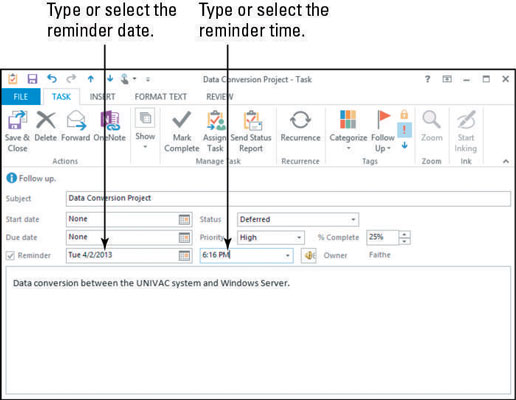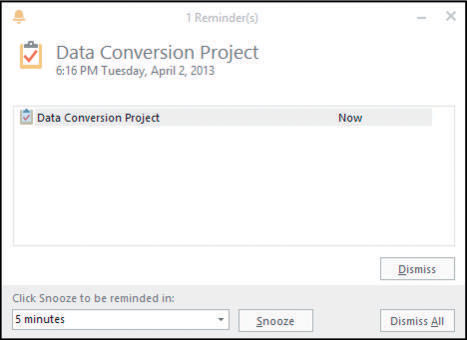Þú gætir viljað stilla áminningu í Outlook 2013 til að hjálpa þér að vera á toppnum með verkefnin þín. Áminningar birtast á þeim tíma sem þú tilgreinir til að láta þig vita að það er kominn tími til að gefa gaum að verkefni. Þú getur líka slegið inn þinn eigin sérsniðna áminningartexta.
Stilltu áminningu þína til að eiga sér stað fyrir raunverulegan skiladag verkefnisins til að gefa þér tíma til að vinna í því. Til dæmis, stilltu áminningu fjárhagsáætlunar fyrir tvær vikur fyrir dagsetninguna.
Í Verkefnasvæðinu í Outlook, tvísmelltu á verkefni sem þú hefur búið til.
Það opnast í sínum eigin glugga.
Veldu Áminningu gátreitinn undir gjalddaga.
Dagsetningin í dag gæti þegar birst í reitnum Dagsetning. Ef það gerir það ekki skaltu opna Dagsetning fellilistann og velja dagsetningu í dag.
Opnaðu fellilistann Tími og veldu tíma sem er eftir 3 mínútur. Ef nákvæmur tími er ekki einn af valkostunum skaltu loka fellilistanum, smella á Tímareitinn og slá inn tímann handvirkt.
Sjá mynd.
Sjálfgefið hljóð spilast þegar áminningin kemur. Til að breyta hljóðinu geturðu smellt á hljóðhnappinn (það lítur út eins og hátalari) og leitað að annarri hljóðskrá.
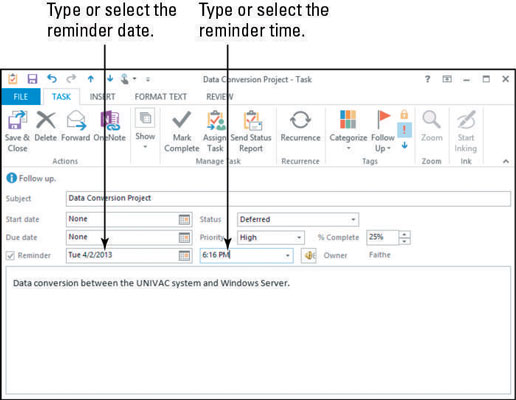
Smelltu á Vista og loka hnappinn.
Bíddu í 3 mínútur þar til áminningarreiturinn birtist.
Sjá mynd.
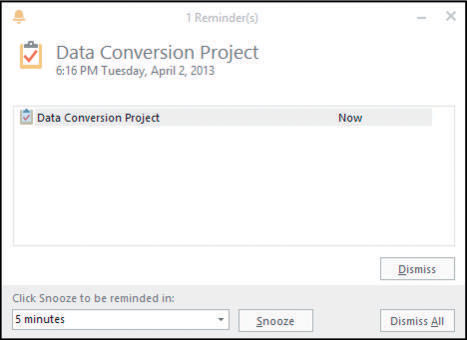
Smelltu á Hunsa hnappinn.
Áminningunni er vísað frá.
Þú hefðir getað smellt á Blunda í staðinn til að láta það hverfa tímabundið en skjóta upp aftur síðar.